
Michael Fisher
0
1066
303
Ubuntu 10.04 está en camino, como seguramente puede ver en la imagen adjunta. Normalmente, cuando sale una nueva versión, a muchas personas (incluido yo mismo) les gusta comenzar de nuevo con una instalación nueva.
Hay 3 razones para hacerlo de esta manera:
- Las actualizaciones de distribución a veces funcionan, a veces fallan y otras veces “tipo de” funciona dejándolo con un sistema que no es tan ágil como debería ser o tiene algún otro problema que no existía antes de la actualización.
- Solo necesita hacer una copia de seguridad de la carpeta de inicio y está listo para comenzar, incluso eso no es necesario si tiene la carpeta de inicio en una partición separada.
- La instalación tarda unos 20-30 minutos, todo lo cual puede gastar en Facebook / Twitter si está instalando usando el Live CD.
Esta vez, Ubuntu 10.04 está promocionando una gran interfaz de usuario y cambios de diseño. Además, al tratarse de una versión de LTS, hay muchas más razones para elegir la nueva ruta de instalación. Entonces, si decides hacerlo, llega el 29, aquí hay algunas de las aplicaciones de Ubuntu que quizás quieras instalar en una nueva instalación de Lucid Lynx.
Extras restringidos de Ubuntu
Aunque no es estrictamente una aplicación en el verdadero sentido, Ubuntu Restricted Extras se encarga de una serie de software y códecs que otras aplicaciones de Ubuntu pueden requerir y que no se pueden enviar con Ubuntu por razones legales. Todo lo que tienes que hacer es encender una terminal y emitir el siguiente comando
sudo apt-get install ubuntu-restricción-extras
Esto instalará Java, Flash, algunas fuentes patentadas y un montón de códecs, lo que le permite ver la mayoría de los archivos de video y reproducir sus formatos de audio favoritos y un software mucho más esencial que no puede usar directamente, pero de todos modos es importante..
Google Chrome
Sí, Ubuntu se envía con Firefox y para algunos Firefox es lo suficientemente bueno, pero Google Chrome es definitivamente el más rápido de los dos y una buena opción para un navegador alternativo, si no el navegador principal. No es raro tener más de un navegador en una computadora.

Instalar Google Chrome es fácil, dirígete a la página de Google Chrome, haz clic en el botón grande Obtén Chrome botón, elija el paquete de 32 bits o el paquete de deb de 64 bits dependiendo de su computadora, cuando la descarga se complete, haga doble clic para instalar Chrome. Google agrega silenciosamente sus repositorios a las fuentes de software para que pueda obtener actualizaciones automáticas.
El GIMP
Ubuntu ya no instala GIMP fuera de la caja. Dicen que el GIMP está dirigido a usuarios intermedios y avanzados, y no a todos. Si bien eso tiene sentido, creo que es un software demasiado útil para no tenerlo en su computadora.
La instalación de esta aplicación Ubuntu es fácil: puede usar el nuevo Centro de software de Ubuntu (Aplicaciones> Centro de software de Ubuntu), busque The GIMP y haga clic en instalar o un rápido sudo apt-get install gimp bastaría también.

Si usa el Centro de software de Ubuntu, también puede instalar complementos y pinceles GIMP adicionales mientras está en él.
VLC
Uno de los mejores reproductores multimedia del mercado. No solo reproduce una variedad de formatos de archivo, también puede hacer mucho más con él, ya que esta publicación de Lifehacker sin duda le mostrará. Esta aplicación Ubuntu está disponible a través del Centro de software de Ubuntu.
Checkgmail
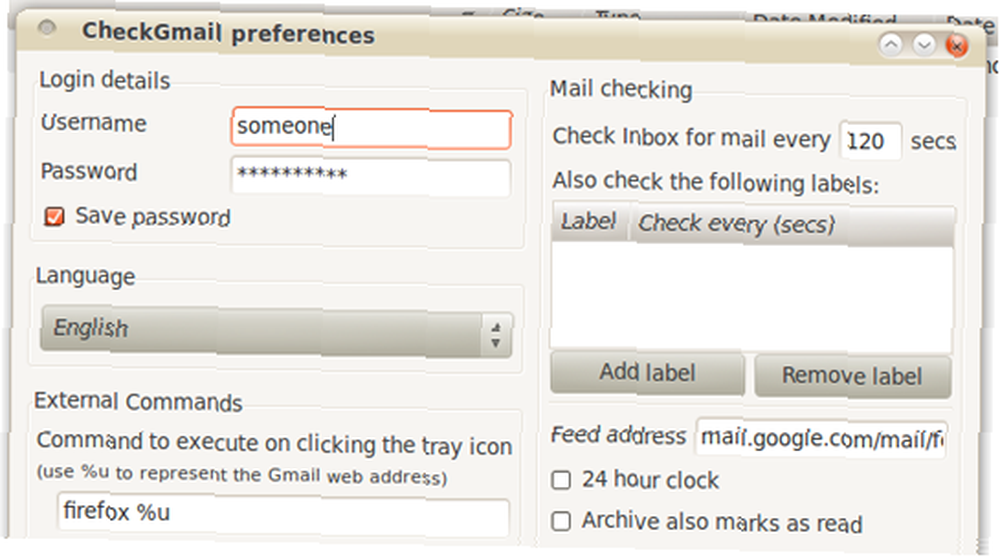
Ubuntu 10.04 incluye lo que se llama MeMenu. Justin escribió sobre esto hace unos días. Ubuntu 10.04 integra todas sus bandejas de entrada [Linux] Ubuntu 10.04 integra todas sus bandejas de entrada [Linux]. Si bien hace un excelente trabajo al integrar chat, Twitter, Facebook y otras redes sociales, también es bueno mantener pestañas con su (s) cuenta (s) de Gmail.
Seguro que puede configurar evolution para sincronizar con su cuenta de Gmail, sin embargo, si todo lo que necesita es una notificación cuando llegue un nuevo correo, puede probar Checkgmail. Admite múltiples cuentas y cuentas de Google Apps, así como etiquetas dentro de su Gmail. Disponible a través del Centro de software de Ubuntu o un simple sudo apt-get install checkgmail.
Gnome Do / Launchy
Gnome-do y Launchy son lanzadores de aplicaciones de Ubuntu que pueden ayudarlo a iniciar aplicaciones sin tener que orientarse en los menús. Presiona una tecla de acceso rápido, escribe los primeros caracteres del nombre, presiona Intro y la aplicación está allí. Además, ambos pueden hacer trabajo adicional como cálculos, actualizaciones de Twitter, etc. a través de complementos. Si bien Gnome-Do está disponible a través del Centro de software de Ubuntu, deberá descargar un paquete deb para instalar Launchy.
Beagle
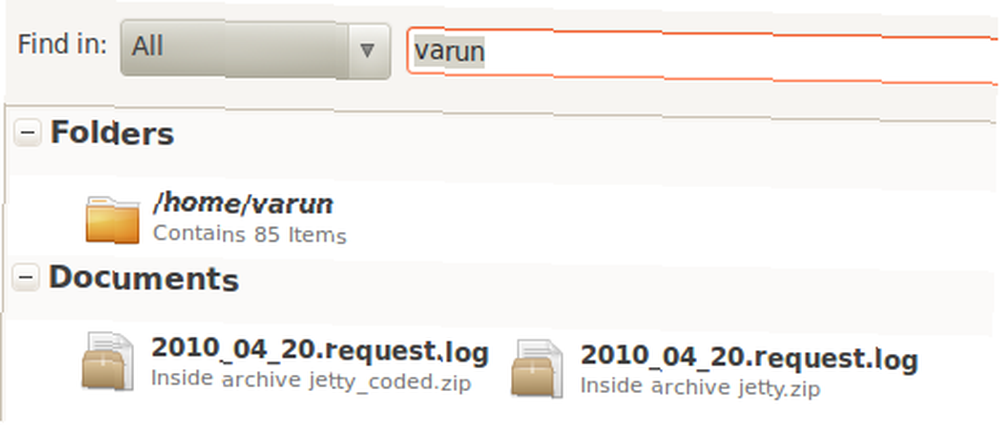
Beagle te ofrece búsqueda de escritorio en Ubuntu. Indexa sus archivos y le permite buscar dentro del contenido de los archivos también. Beagle también está disponible en el Centro de software de Ubuntu. Una vez instalado, espere un tiempo para construir el índice, luego puede buscar.
Queso
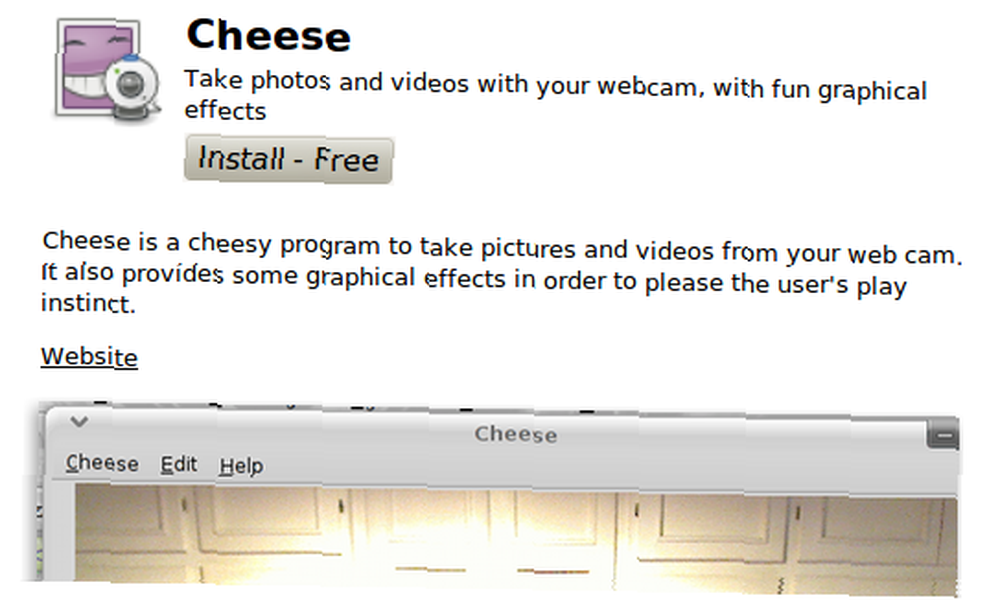
Cheese es un software para tu cámara web. Le permite usar su cámara web para grabar videos y tomar fotos. Lo que lo hace interesante son los diferentes tipos de efectos con los que puedes jugar mientras haces clic en las fotos. Le ofrece vistas previas en vivo de la foto con el efecto aplicado. Muy genial.
Muelle

Si te gustan los dulces visuales, deberías obtener uno de los muchos muelles disponibles para Ubuntu. Docky, que originalmente estaba disponible como complemento para Gnome-do, es nuestro favorito y más rico en funciones. Otras alternativas incluyen el muelle AWN y el muelle Cairo.
Todos estos: Docky, Cairo y AWN están disponibles a través del Centro de software de Ubuntu. Hay incluso más opciones si está interesado 5 Power Docks para su máquina Linux 5 Power Docks para su máquina Linux Quizás haya cambiado a Linux desde macOS; o tal vez te gusta la idea de un muelle. Sea lo que sea, estos cinco muelles de escritorio para Linux lo ayudarán a mejorar su productividad.. .
Administrador de configuración de Compiz
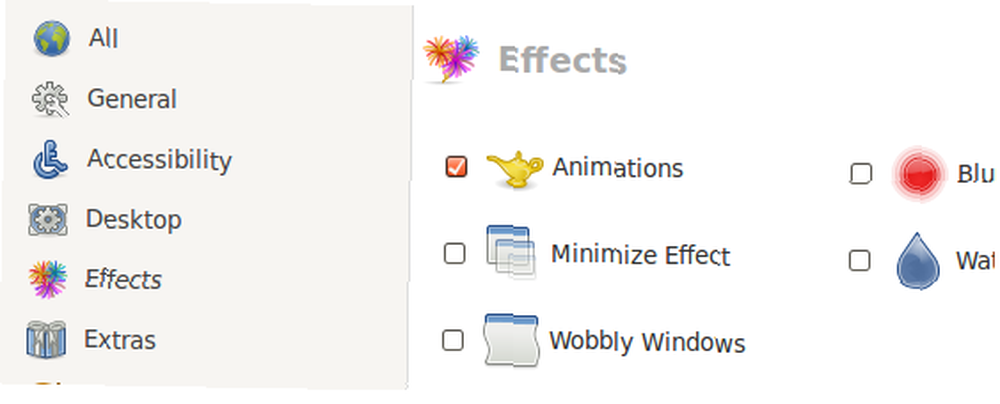
Si tiene una computadora relativamente nueva, puede aprovechar las atractivas ofertas de Compiz. Si bien algunos de los efectos están habilitados de manera predeterminada y puede elegir usar “extra” efectos a través de Sistema> Preferencias> Apariencia, obtienes un control real usando el administrador de configuración de configuración de Compiz. Está disponible a través del Centro de software de Ubuntu (busque “ccsm”) o puedes hacer un rápido sudo apt-get install ccsm. Una vez instalado, puede ajustar Compiz a su gusto para obtener todos los efectos que desee.
Hay tantas otras aplicaciones de Ubuntu sobre las que podemos escribir. Hemos tratado de incluir las aplicaciones que a la mayoría de los usuarios les gustaría tener en sus computadoras. Definitivamente, puede encontrar toneladas de software para cualquier nicho que le interese. A mí me gusta instalar VIM lo antes posible, mientras que Eclipse, Inkscape, Conduit, Dropbox son algunos de los otros favoritos. Ubuntu tweak también es un gran software que te permite ajustar varios aspectos de Ubuntu.
Asegúrese de consultar nuestra sección de Linux para ver otras sugerencias y reseñas de aplicaciones.
¿Qué tal compartir un poco de amor y hacernos saber lo que te gusta poner en una nueva instalación de Ubuntu??











